VMware Workstation에서 Windows 11 설치하기
안녕하세요.
오늘 2021년 10월 5일에 새로운 운영체제인 Windows 11이 출시되었습니다.
저는 컴퓨터를 자주 갈아엎기 때문에 새로운 OS가 출시될 때마다 바로 받아서 저에 맞게 수정을 해서 사용하는데요.
새로운 OS를 수정한 후 가상 윈도우를 설치할 수 있는 VMware Workstation(이하 VMW)에 설치해서 제대로 잘 되는지 확인을 해봅니다.
그런데 이 VMW가 현재 최신 버전에서도 따로 윈도우 11을 지원하지 않습니다.
윈도우 11을 설치하기 위해서는 윈도우 11에 맞는 하드웨어 사양을 충족시켜야 하는데요.
그중에서 가장 걸림돌이 되는 것이 메인보드에서 TPM(Trusted Platform Module)을 지원해 주어야 설치가 가능합니다.
이것은 오래되지 않은 시스템이라면 대부분 있을 테지만 오래된 컴퓨터라면 이 기능 자체가 없을 수도 있습니다.
해당 기능 여부는 직접 바이오스에 들어가 찾아보시거나 인터넷을 검색해서 해당 메인보드 모델에 대해 알아보시면 될 듯합니다.
그러면 이 VMW를 사용해 보셨다는 전제하에 설명을 드리겠습니다.
기본적으로 윈도우 10 64bit를 설정하는 과정까지는 동일하니 사용해 보신분들이라면 여기까지는 그대로 하시면 되겠습니다.
그러면 이제부터는 캡쳐된 이미지와 함께 설명을 드리겠습니다.
들어가기에 앞서...

※ 설정법
1. Virtual Machine Settings로 들어갑니다.
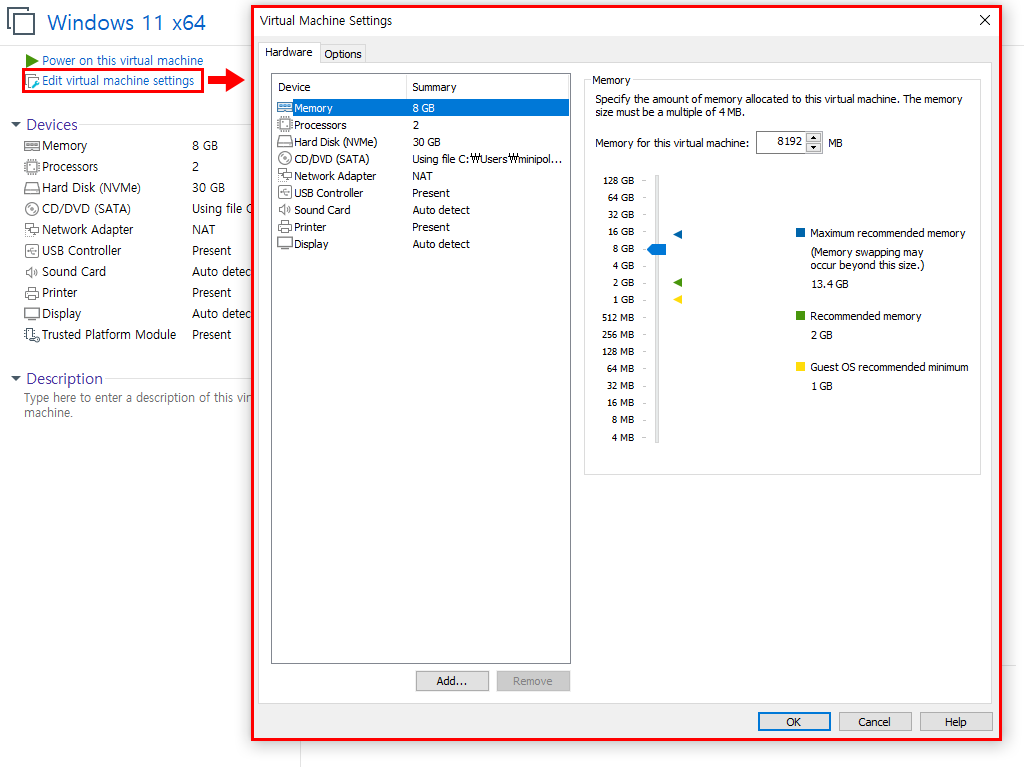
2. 순서대로 눌러 줍니다.
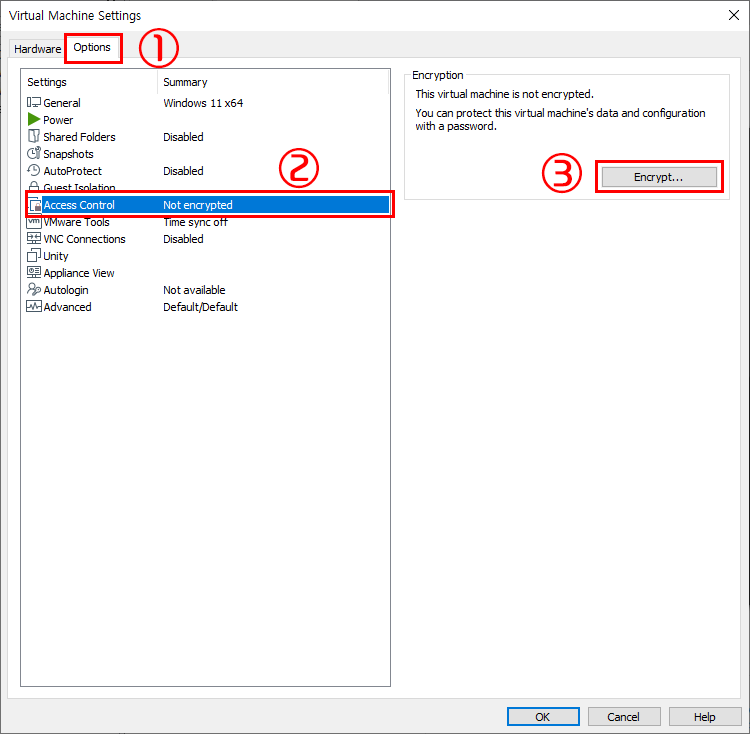
3. 본인이 원하는 암호를 아무거나 넣어줍니다.
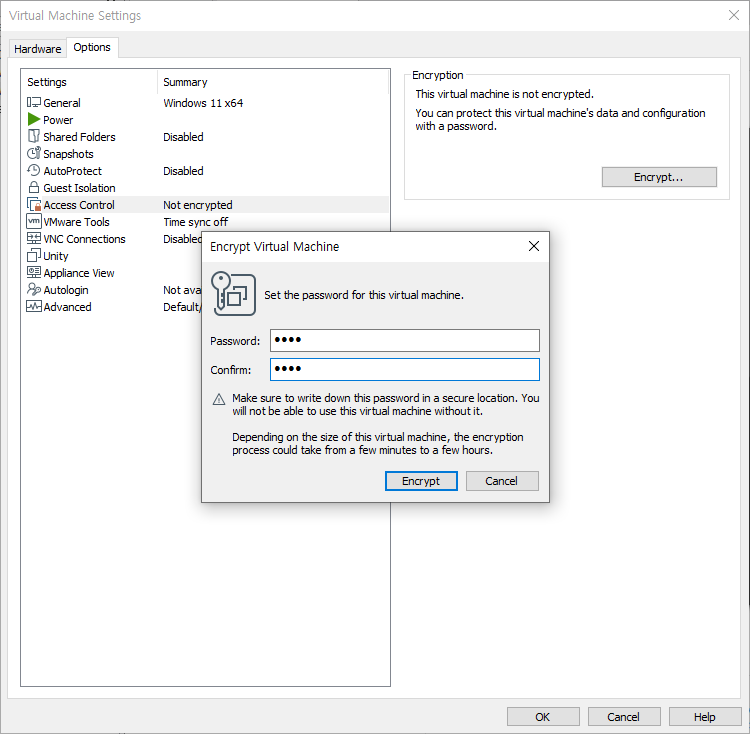
4. 해당 순서대로 눌러서 TPM을 추가합니다.
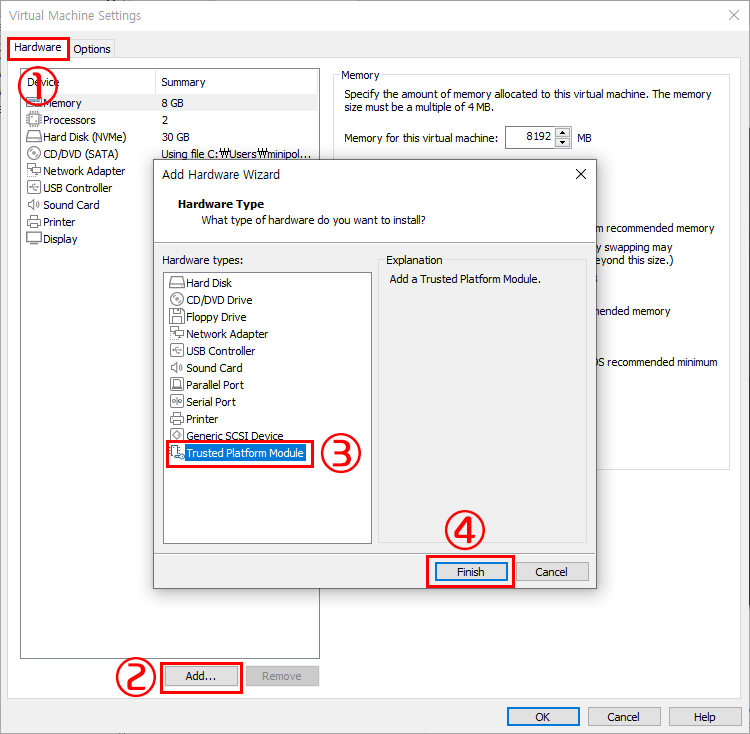
5. 그럼 이렇게 TPM(Trusted Platform Modul)이 추가된 걸 볼 수 있습니다.
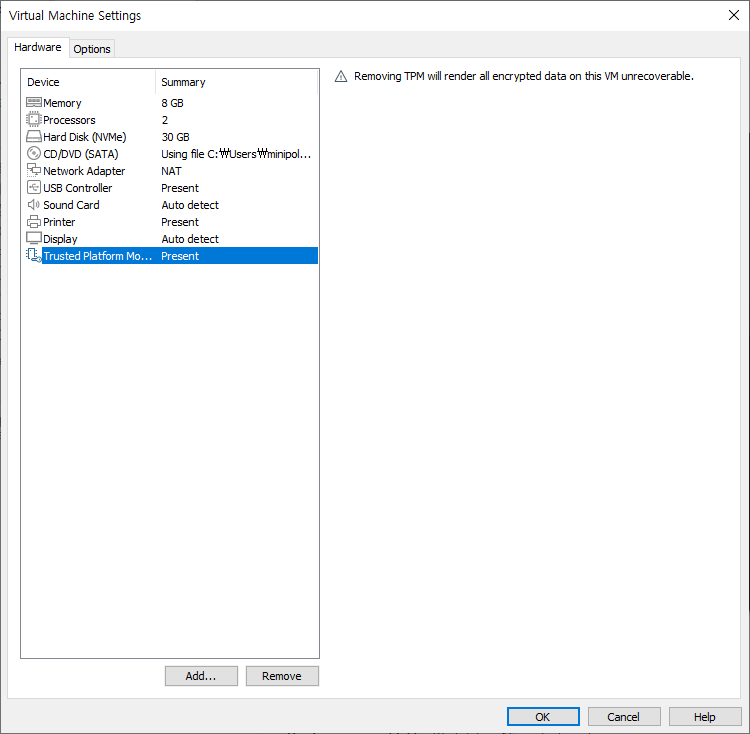
6. 다음으로 Options > Advanced > Enable secure boot를 체크해주면 끝이 납니다.

7. 이렇게 설정을 한 후 윈도우 11을 설치하시면 됩니다.
설정하는 법은 윈도우를 설치하기 전에 기본으로 설정된 상태에서 TPM만 추가하는 방법을 설명드렸습니다.
하지만 저는 메인보드에서 TPM을 지원하기 때문에 저 설정법이 메인보드에서 TPM을 지원하기 때문에 설정이 가능한 건지 아니면 메인보드에서는 지원하지 않지만 VMW에서 자체 지원을 해주도록 하는 건지는 잘 모르겠습니다.
어쨌든 처음에 윈도우 11을 설치할 때 선택하는 메뉴가 없어서 당황하셨을 분들을 위해 빠르게 설정할 수 있게 요점만 정리해서 올려봤습니다.
참고로 Windows 11을 다운로드 받을 수 있는 링크를 하나 남겨봅니다.
마이크로소프트에서 ISO 이미지 파일을 제공하는 것으로서 불법이 아니니 궁금하신 분께서는 받아서 사용해 보시길 바랍니다.
Windows 11 다운로드
Windows 11 다운로드 Windows 11 미디어를 설치하거나 만들기 위한 옵션은 아래 3가지입니다. 각 옵션을 확인하여 가장 적합한 옵션을 결정하세요. Windows 10에서 업그레이드하는 경우, Windows 업데이트
www.microsoft.com
그럼 새로운 OS를 설치하는데 조금이나 도움이 되었길 바라봅니다.